如果你還沒擁有過自己的頭戴顯示器,RayNeo Air 3 可以說是最適合入門的產品,而且價格出乎意料親民,搭配電腦就變成顯示器,搭配 iPhone 變成可以躺著看的個人劇院,搭配遊戲主機又成了 100 吋有著立體聲音響的個人大電視。
以下內容由開箱影片重新排版而成,如果喜歡直接看影片也歡迎!
如果你看過我拍的蘋果 Vision Pro 的影片,應該有印象我最常使用的情境就是搭配 MacBook 系列當作延伸外接螢幕,而後來又拍過 RayNeo Air 2 這個價格大約只要 1/10 的產品也能做到這件事,而且同樣是螢幕顯示效果非常棒的 OLED,現在這個系列推出了新一代的產品,乍看差異不大,但實際上有一些小小的升級,而且最有感的就是入手門檻低了非常多,大約只要上一代的 2/3 價錢,等於只要 Vision Pro 6% 的售價,就能擁有全新升級版的頭戴顯示器,那就先簡單帶一下開箱!
運輸盒有那麼點蘋果味,外觀的設計非常簡單以外,開箱過程不用拿出美工刀,用手就能輕鬆撕開,非常優雅。
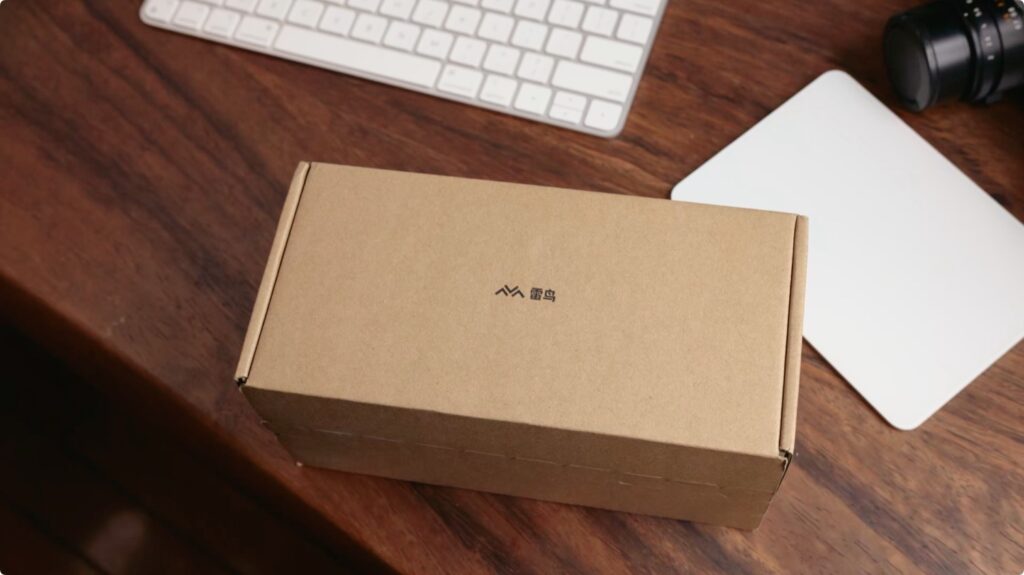
實際的包裝很有科技感。

說真的如果是像這個印刷一樣透明可以看到內部零件的話,我覺得會更炫砲。
打開會看到一個稍有彈性的硬殼的保護殼。

這是一個我覺得很棒的進步,上一代只給了一個布套,其實放在包包的時候,會有點擔心被其他東西壓爛。
拉開拉鍊就可以看到本體。

撕下保護膜以後就可以看到這個正面看起來和一般墨鏡沒兩樣的本體。

外觀待會會再詳細介紹,保護殼上方還有專用的 USB-C to USB-C 傳輸線。

盒子內還有使用指南、保固卡和一塊擦拭布。

順便提醒一下,就像所有眼鏡、墨鏡一樣,這塊布應該只是給你拿來放在盒子內,減少灰塵刮傷鏡片的可能性而已,直接乾擦很可能會因為沾染上空氣中的灰塵而把鏡片刮爛,建議用濕式的專用擦拭布會更安全。
RayNeo Air 3 外觀
RayNeo Air 3 看起來非常、非常接近一般墨鏡。

除了從上方仔細看會有一塊比較厚,也就是藏了 OLED 螢幕的部分以外,都不太像科技產品,就連側邊藏有揚聲器的鏡腳也跟一般墨鏡差不多,不會覺得真的特別厚。

外觀與上一代最大的不同,就是從全黑的設計,變成了外側採用銀色來搭配。

我個人是覺得這樣更科技感了一點。
鏡腳的兩邊上方各有一個揚聲器,小小的字寫了「RayNeo Sound」,也就是 RayNeo 自家研發的揚聲器。

而且不只上方而已,鏡腳的下方也各有一個,所以總共是 4 單元的揚聲器。

下方的揚聲器靠近螢幕這邊,左邊有音量控制鍵,以及一個叫出選單的按鈕,可以用來調整三個東西。

第一是要不要開啟「輕語模式」,應該算是有點類似 HomePod 的減低重低音的效果。
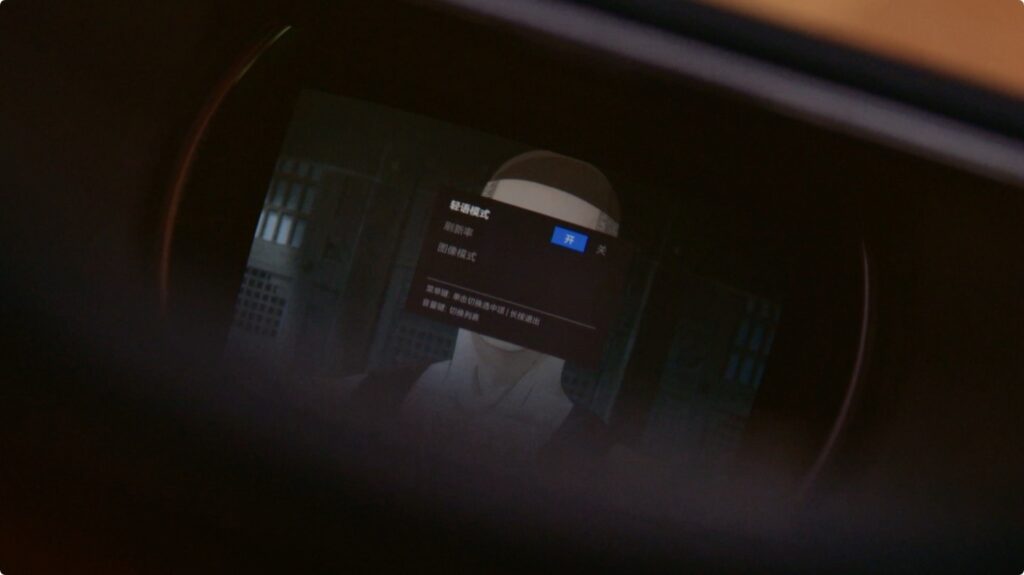
第二是在 60 與 120 Hz 之間切換螢幕更新的頻率。
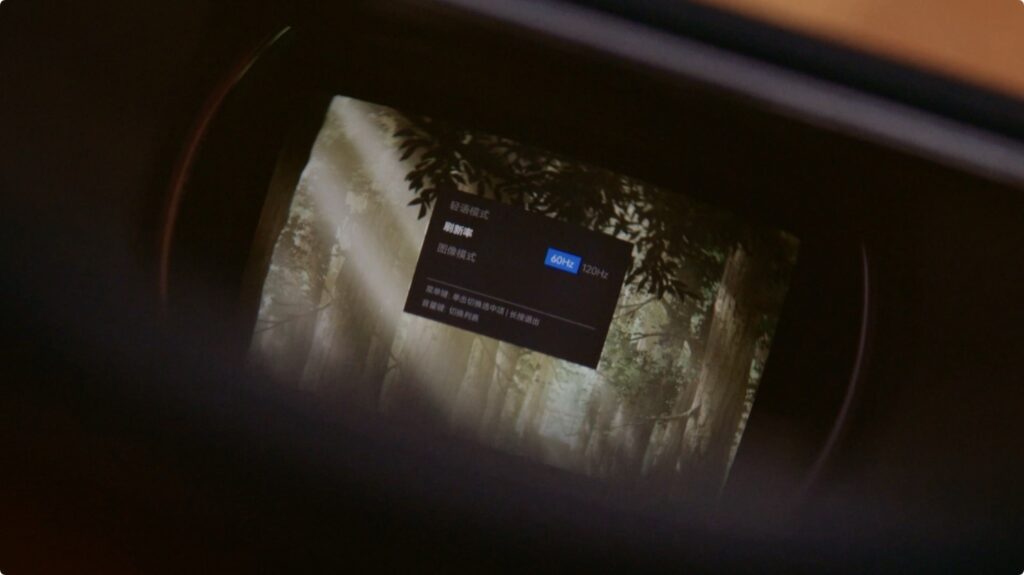
第三則是顯示模式的切換,共有標準、電影、遊戲和護眼模式。
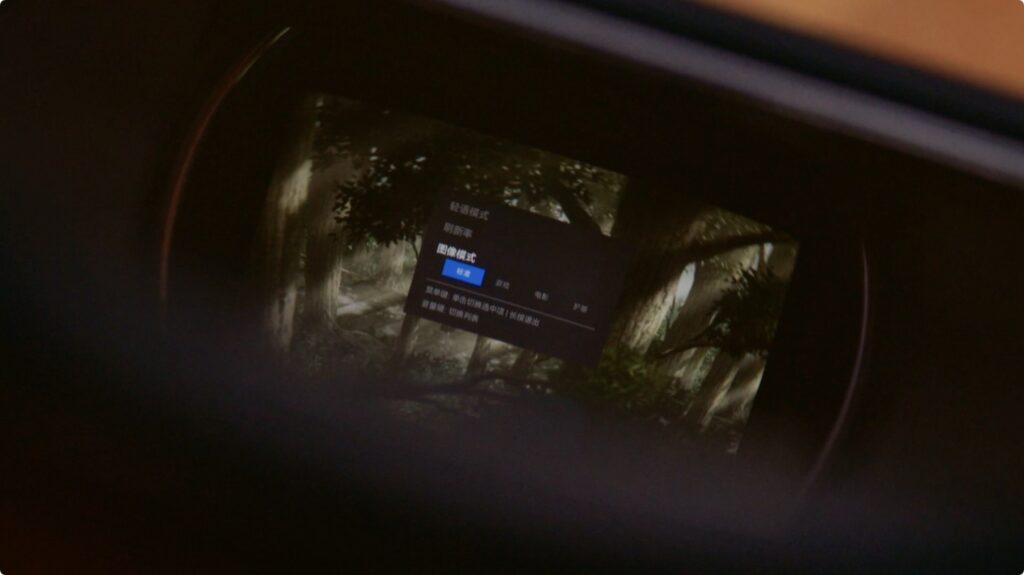
補充一下,也可以長按音量「-」啟用前面提到的「輕語模式」,和長按「+」關閉輕語模式,算是非常直覺、容易聯想。
右邊的鏡腳下方則是調整螢幕亮度的控制鈕。

也可以同時按下任意一個音量控制鍵和亮度控制鍵來切換 2D 或 3D 模式,等於雙手伸起來左右隨便一按就能做到。

而右邊鏡腳的最後就是 USB-C 孔,傳輸聲音、影像或是供電都靠這唯一的連接孔來完成。

內側有一個用來偵測使用者是否配戴的感應器。

下面的矽膠鼻墊止滑和支撐的效果都不錯,配戴起來不會覺得特別有存在感。

雖然已經是針對亞洲人的眼距設計。

不過為了盡量讓使用者得到更好的觀看體驗,鼻墊這邊有三段可以前後調整。

鏡腳也有上、中、下三段。

搭配左右其實還有內外 15 度左右的彈性。

大部分人都可以得到一個不會覺得容易掉落或是太夾頭的體驗,而且不到 80g 的重量,簡單說就是配戴時這個東西的存在感不會太強。
RayNeo Air 3 搭配裝置
之前的開箱最常被觀眾問的問題就是「可以搭配某某裝置使用嗎?」,這邊我統一再判斷的大原則,只要是可以連接 USB-C 插孔的 DisplayPort 設備都可以用,白話來說就是兩個問題。
第一,你的設備本身能不能外接螢幕?
可以就可以。
第二,設備外接螢幕的孔是不是常見的 USB-C?
是的話就可以直接用,不是的話只要經過轉接通常也能用,譬如 Xbox、PS5 是透過 HDMI 輸出影像和聲音,那只要轉接成 USB-C 也就可以用。
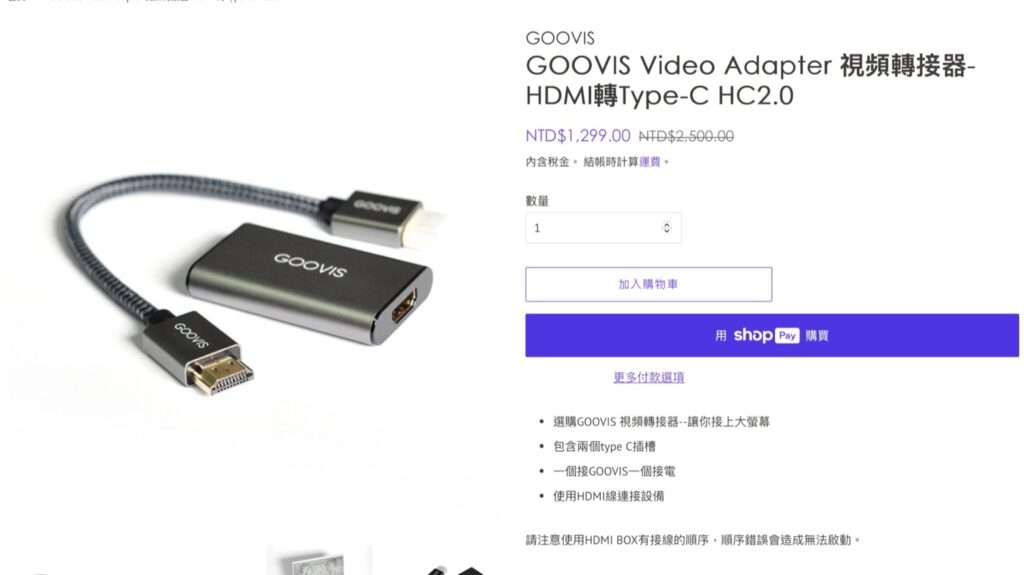
我真正試過 iPhone 15、16 系列、2020 年後比較新的 MacBook 系列、iPad 系列也都可以,Android 因為我不熟,加上廠牌太多、規格太混亂,可以參考官方給的支援列表。
而尚未上市的任天堂 Switch 2 因為比上一代多了一個 USB-C 孔。

說不定可以底下的孔用來充電,上面的孔用來輸出畫面給螢幕,或 RayNeo 這樣的頭戴裝置,但強調一下,因為還沒真正上市,也沒經過實際測試,這只是目前我希望能做到的,我有預購到一台應該第一批會拿到,到時候再更新消息給大家。
RayNeo Air 3 顯示效果
第三代 RayNeo Air 用的是視涯的第五代 Micro-OLED。

除了耗電比 RayNeo Air 2 更低,我比較明顯有感的,是對於偏向專業需求的 DCI-P3 覆蓋範圍從 68% 提升到了 98%。
白話來說就是用在影片、照片調色時,可以看到更完整、更飽和的顏色,補充一下,像 Netflix、Disney+、Apple TV+ 的 HDR 內容,很多都是以 DCI-P3 色域規格製作的,畫面是否有「電影感」,一大部分就是取決於顯示器對於鮮豔色彩和暗部光影細節還原的程度,遊戲製作和專業攝影的領域也都採用此規格。
而 sRGB 兩代都就超過 100% 了,所以拿來看日常主流的網頁或社群,都能確保看到的影像不會有色偏或失真的情況。
第二個提升的是亮度和對比。
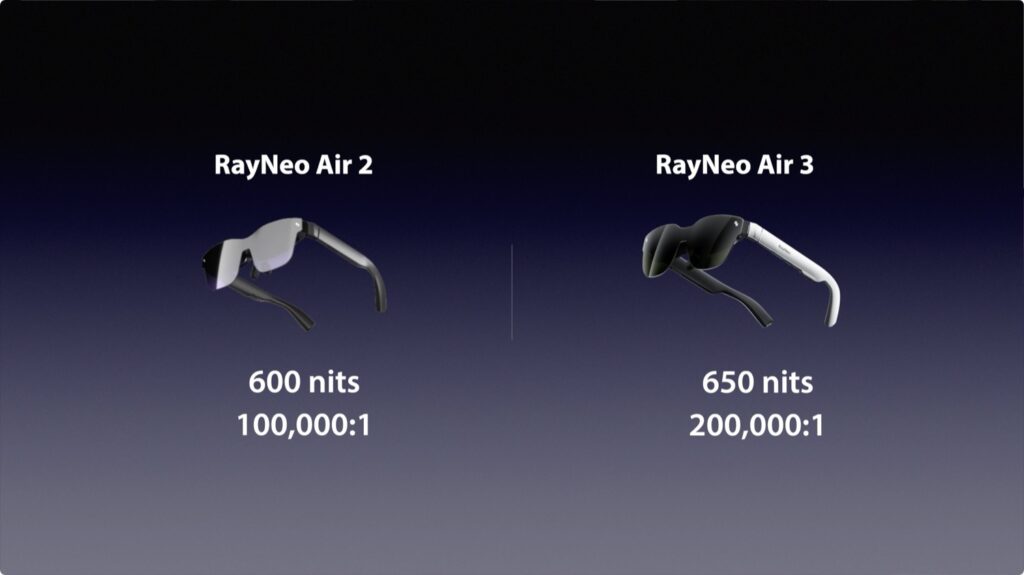
亮度方面比上一代的 600 尼特小小提升到了 650 尼特,對比則翻倍,從 100,000:1 提升為 200,000:1,數字看起來非常漂亮,但因為上一代其實對於一般影片或日常使用來說,就已經非常夠用,我個人認為升級感是來自色彩 DCI-P3 覆蓋範圍提升,還有對於螢幕顯示的調色的進步,肉眼對於顏色的觀感很自然,不會有某些廠牌的電視,為了第一眼吸人眼球而調色有點過度誇張、過度飽和,甚至有失真的情形。
RayNeo Air 3 使用情境
我個人最常拿 RayNeo 來做的事情,第一就是搭配 iPhone 看劇,iPhone 15 / 16 系列是隨插即用。
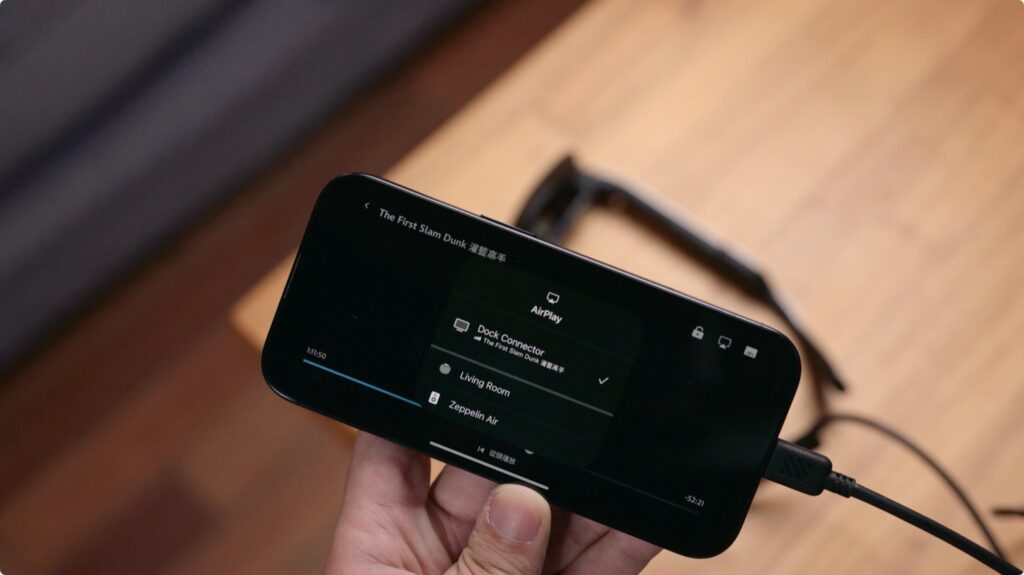
特別是最近我在認真訓練自己的英文聽力,就大量看一些比較生活化的美劇,例如《How I Met Your Mother》,雖然我其實已經看了兩、三次了,但這次重看就是完全關閉字幕,純粹靠聽英文來複習,RayNeo Air 3 特別、特別適合拿來做這件事!
因為它不像是 AirPods Pro 這樣入耳式要塞進耳朵,也不像 AirPods Max 耳罩式耳機這樣會夾頭,配戴上相對舒適很多,但聲音的細節和咬字卻一樣可以聽得非常清楚,因為發出聲音的地方就在耳邊,比起直接用螢幕或喇叭發出來,可能會被環境噪音蓋掉一些細節,特別是我工作室對面現在又在施工,這種在耳邊發出來的聲音很接近戴上耳機,或是很像人類在耳邊低語,但卻不會有久戴耳機的不適感。

其次是 3 代的聲音品質比起上一代是有感提升,無論是前面提到這種接近日常對話的場景,還是用來聽遊戲中、電影裡的音效,都有一種更像是被聲音的環境包圍,而不是單純在耳邊發出聲音的感覺。
還有最重要的是,搭配 RayNeo 來看劇的話,大概是目前唯一可以真正躺平來看的方式。

當然,如果把電視壁掛鎖在天花板,那也是能做到這件事啦,但就⋯⋯應該不太會有人這樣做,雖然我已經盡可能在家打造舒適的觀影環境,但跟完全平躺、廢到極點這樣躺著看,爽感還是有差,只要一台 iPhone 當作播放器,就能把這樣一個 100 吋的大電視帶著走真的很方便,而且其實配戴時眼睛下方是可以瞄到外面的,要在家邊做家事邊看也沒問題。

當然,觀看影片要搭配 iPad 或電腦也是可以,但我個人覺得還是搭配手機能插在口袋最方便。
第二個經常搭配 RayNeo 使用的場景,就是作為 MacBook Pro 的外接螢幕。

單純以在外面臨時需要編輯影片這件事來說,螢幕大其實比是否有 4K 更重要,會順手很多。
而且就和一般螢幕一樣,在 macOS 上可以選擇要當作鏡像投影的唯一螢幕,還是要 MacBook 當作主螢幕, RayNeo 當作第二個螢幕,或兩者反過來都可以。
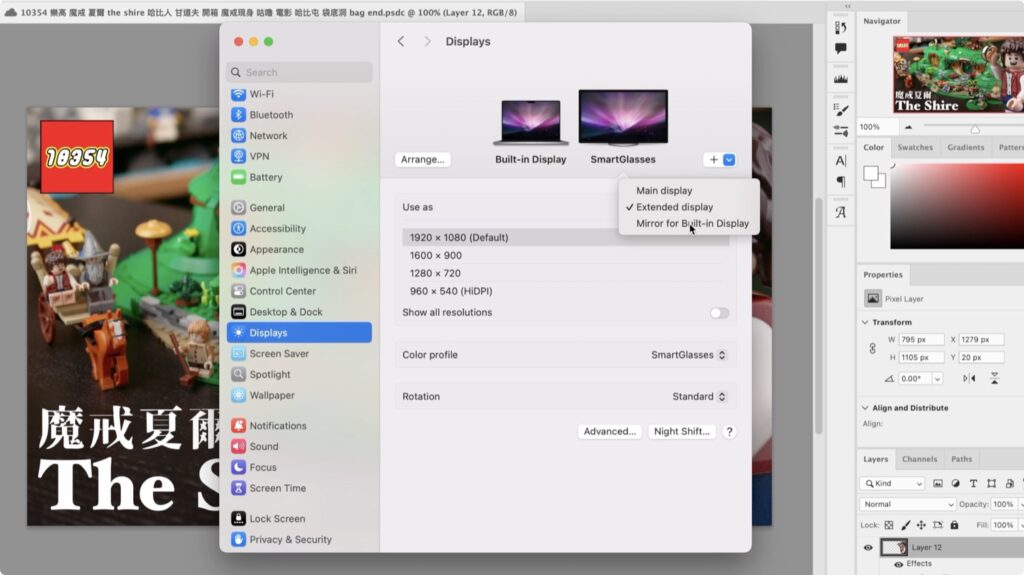
總之只要一台筆電插上 RayNeo,就變成了一個擁有大螢幕的移動工作站。

當然,硬要的話搭配 Mac mini 或 Mac Studio,鍵盤、觸控板帶著其實也可以,我確實看到網路上有人是這樣使用的。
至於玩遊戲的話,RayNeo 因為可以開到 1080p 120 Hz 的螢幕更新頻率,應該可以說強項是在 FPS 或比較競技類型的遊戲。

沒空間又想要有高更新頻率大螢幕的話,買一個轉接線把 HDMI 輸出訊號給 USB-C,無論 Xbox、PS4、PS5 都可以做到,Switch 2 我相信一定也能用,只是需不需要先經過底座的問題。
RayNeo Air 3 使用心得補充
再補充三點,第一是可以將 RayNeo 切換為 3D 模式,透過 RayNeo XR 這個 app 來播放 iPhone 15、16 系列或 Vision Pro 拍攝的空間影片。
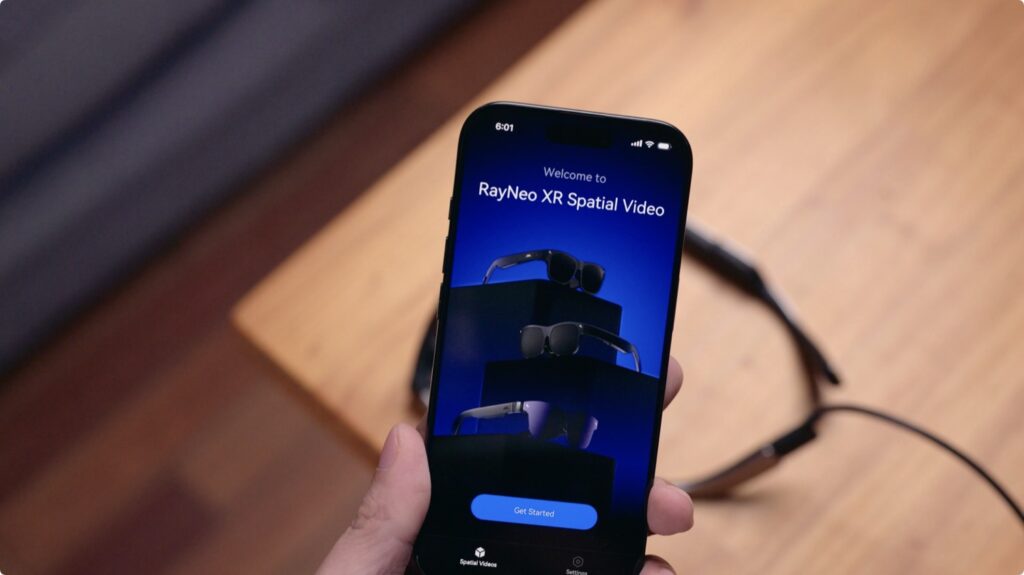
視覺上的立體感或是聽覺上的方向性,表現都很棒!

不想噴十幾萬買 Vision Pro 的話,這應該是目前能看到空間影片最棒的裝置。
第二是之前很多觀眾問,用這種頭戴裝置會不會比看手機更容易近視?
雖然我並不是專業眼科醫生,但就我理解,像 RayNeo Air 3 這類裝置,眼睛實際對焦的是虛擬螢幕成像的位置,而不是直接對焦在裝置本體的顯示面板上。以 Air 3 為例,虛擬螢幕距離等效大約 3 公尺,相當於你的眼睛是在看一台放在客廳遠處的大電視,而不是看一兩公分前的小螢幕。
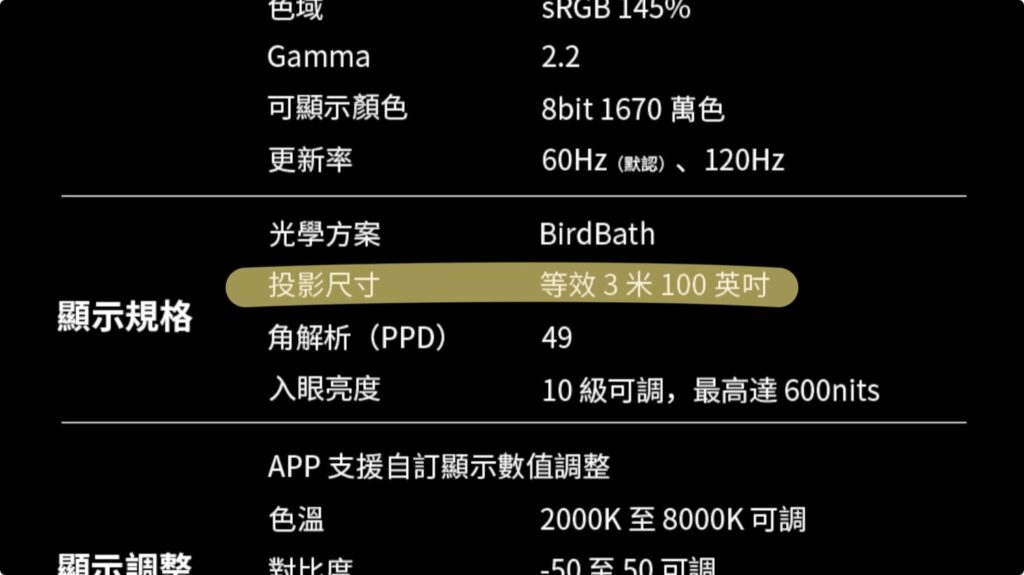
實際上,大部分人的眼睛根本無法清楚對焦在一兩公分那麼近的距離,自己實驗一下就能驗證這件事,所以在視覺負擔上,這類裝置通常比近距離盯著手機好一點,而且 Air 3 是有 TUV 南德護眼認證的,比很多電腦螢幕或電視在高頻護眼方面,更能確保閃爍帶來的眼睛疲勞。

但還是提醒一下,無論觀看什麼螢幕,或甚至只是看紙本書其實都一樣,長時間使用仍然建議要搭配適度休息。
第三也是很多人想知道的問題,那就是旁邊的人會不會聽到 RayNeo 發出來的聲音?答案是幾乎不會,除非夠靠近而且又開很大聲,不然聽不太到,影片裡有一段測試可以感受看看,但大概就是下圖拿著麥克風這個距離(而且要開夠大聲)才會聽得到。

總結一下,只要是有希望能帶著大螢幕到處跑的需求,無論是在外面剪片,還是在沙發、在床上、在地上都能插上手機就開始追劇、打電動,RayNeo Air 3 的體積、重量就像多帶一副墨鏡在身上一樣而已,丟在包包裡甚至掛在包包外,又或是當作一般墨鏡掛在胸前,都可以讓你隨時擁有一塊大螢幕,而且還有很效果很棒的立體聲,買!
🔥 RayNeo Air3 早鳥募資中
☞ https://im.anson.tw/W0ju8



